飯田です。
VEGAS Pro17の最新アップデートが
昨夜あたりから始まったようです。
主たる目的は「バグの修正」とのことですので、
お時間に余裕のある方は、
ぜひアップデートを行ってください。
起動時に表示されるメッセージに従うだけです。
基本的には、
シリアル番号もメールアドレスも
従来のものが引き継がれますので、
安心してアップデートしてください。
貴方がVEGAS Pro17を起動すると
下図のメッセージが表示されます。
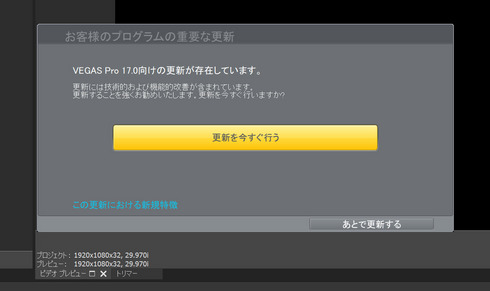
「更新を今すぐ行う」をクリックしてください。
プログラムがダウンロードされます。
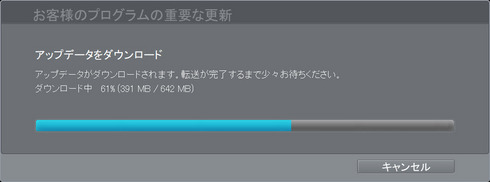
ダウンロードが終わると
下図が表示されるので、
「今すぐ更新」をクリックしてください。
「更新しますか?」と尋ねてきますので、
ここで「はい」をクリックします。
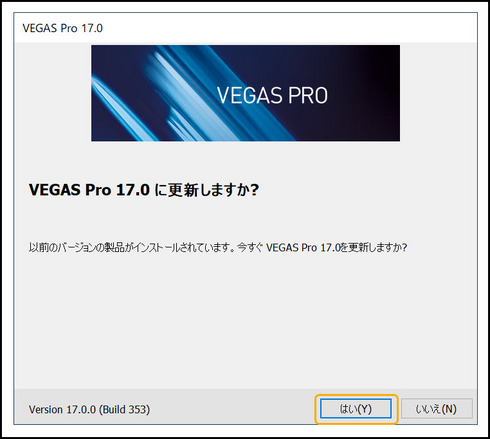
次に表示される下図の画面では、
「・・・同意する」をクリックし、
「インストール」をクリックします。
インストールウィザードの画面は消えます。
そこで、
再びVEGAS Pro17を起動すると、
下図のアクティベーション画面が現れます。
自動的に入力されていますので、
「オンラインにて登録/アクティベーション」を
クリックします。
問題がなければ
上記操作でbuild353に
アップデートしているはずです。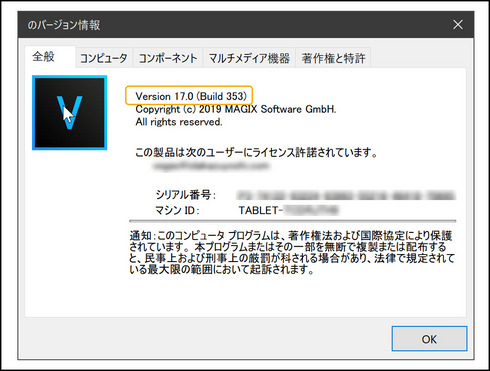
以下にbuild353のアップデート内容について
羅列になりますが記しておきます。
(グーグル翻訳です・・・悪しからず!)
新機能:
MeshWarpビデオエフェクトのパフォーマンスの向上
ベジェマスクビデオ効果の後方追跡
ベジェマスクビデオエフェクトのトラッキング機能の精度を向上
4k解像度を超えるプロジェクトの8kにレンダリングする機能を追加
1秒あたり最大240フレームのプロジェクト設定をサポート
バグの修正
「モーショントラックをPiPにコピー」機能を使用して2番目のマスクを適用したときのエラーを修正
トリマーで作成されたイベントからネストされたタイムラインを作成する際のクラッシュを修正
タイトルおよびテキストメディアジェネレーターで韓国語文字を使用したテキスト入力エラーを修正
[プロジェクトメディア]ウィンドウの[メディアのインポート]ボタンは、ボタンが現在表示しているインポートコマンドを正しく実行するようになりました。
「自動再生」が有効になっている場合、Project Mediaの「停止」ボタンが正しく有効になりました
インタラクティブコントロールが現在のマスクと一致しない可能性がある複数のマスクが適用される場合のベジェマスクの問題を修正
Picture-In-Pictureビデオエフェクトの一部のキーフレームがプロジェクトファイルに適切に保存されない問題を修正
イベントのサイズ変更と再分析後、安定したイベントでジャンプが発生しなくなりました
ユーザーがデフォルト名を再利用する場合、既存のネストされたタイムラインを上書きできる問題を修正
親タイムラインに戻る前に、ネストされたタイムラインへの変更を保存または元に戻すようユーザーに通知するプロンプトを追加しました
イベントヘッダーの問題を修正し、予想どおりにイベントの適切なドラッグが発生するようにしました
[プロジェクトメディア]ウィンドウのフォルダーに20個以上のビンがあるプロジェクトを読み込むときにハングしなくなりました
リップルがオンのイベントを削除するとイベントが重複する可能性がある問題を修正
[メディアのプロパティを一致]ダイアログで[OK]を選択すると、プロキシを自動的に構築してもプロジェクト設定が誤って設定されない
一部の可変フレームレート映像がオーディオとビデオを同期しない問題を修正
「ビデオイベントエッジ編集フレーム」をオフにしてスリップ編集すると、プレビュー表示が正しく表示されます。
RenderAsダイアログのレンダリングオプションが常に利用可能になりました
VEGASの単一セッションでスクリーンキャプチャファイルを複数回インポートできない問題を修正
高フレームレート(120〜240 fps)の可変フレームレート映像を適切に処理する
今回はここまでとします。
山梨の飯田拝
VEGAS Proのソースネクスト公式の講師の「山梨の飯田」こと飯田和佳と申します。
約15年に渡ってソニーブランドの頃からVEGAS Proでの動画編集の講師に携わっております。
お気軽にご相談ください。もちろん内容によっては有料ですが。。。
ご興味ある方はパーソナルレッスンもご好評いただいておりますので
お問い合わせ下さい。
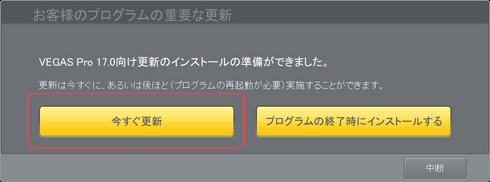

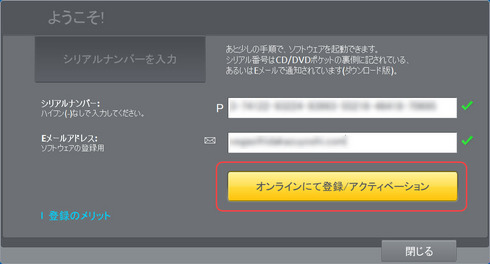



5件のコメント
よよよです。 · 2019年11月13日 PM 3:44
また、あのややこしい、アップデートですか?
山梨の飯田 · 2019年11月13日 PM 3:55
よよよさんへ 飯田です。
よよよさんにとっては、
憎たらしいあのアップデートです。
来週から11月名古屋レッスンが始まります。
出来ればご自宅で
アップデートにチャレンジしてみてください。
VEGAS習得のコツは
PCを手懐けることです。
PCを自分の支配下に置くことです。
VEGASのアップデート作業も、
PCを「我が物」にする練習で、
PCなんて「何でもないさ~」という
気持ちになれる体験のチャンスです。
よよよさんになら出来ます!
レッスンでお会いすることを
楽しみにしています。
山梨の飯田拝
大磯 · 2019年11月14日 PM 7:09
Build353へのアップデートの具体的なやり方までご記載
されありがとうございます。
私の場合はアップデートがそう簡単にはゆきませんでした。
ダウンロードするまで長時間かかり、やっとインストールしようとすると「インストーラの実行中にVEGAS Pro17.0をアップデートすることはできません」という訳のわからないメッセージが出てOKをクリックすると折角ダウンロードしたものが消えてしまいます。始めからのやりなおしです。苦慮した結果
プログラムの互換性の問題があり互換モード;Windows8
互換モードでプログラムを実行したところBuild353へ更新できました。PKのWindows8を自動的にWindows10に変えたからでしょうか。
渡邉 尚英 · 2020年3月14日 PM 2:14
vegasupro17でイベントをトラックに配置すると動作が停止してしまいます。どうすればいいですか?
山梨の飯田 · 2020年3月14日 PM 8:05
渡邉さんへ 飯田です。
VEGAS Proの調子が悪いときに、
イイダが確認する内容と手順です。
VEGASがフリーズしたとき、エラーメッセージが表示されているようだったら、そのエラーメッセージを読み解くと、どのプロセスが足を引っ張っているのか分るので、まずはエラーメッセージを読み解きます。
エラーメッセージが出ていないときは、以前は正常だったのかを振り返ります。
以前に正常であったけど今回からフリーズし始めたのであれば、正常であったときと今回との違いがあるのかに思いを巡らします。
前回と今回の違いというのは、材料(動画)の種類が変っていないか?材料の長さが変っていないか?Windowsの更新があったか否か?何かしらのソフトをインストールしたのではないか?等です。
また、
違う種類の材料(動画)をタイムラインに載せて様子を見たり、動画を載せる前に、静止画だけを載せてみて様子を見たり、文字を載せてみて様子を見たりします。
今回エラーが起きた種類の動画以外ではエラーが起きないようであれば、材料とVEGASの相性か?と考えたりします。
特にH265のファイルの場合には今回のようなことが起きやすいと思います。
実際の状況を見ていないので何とも言えませんが、今までの経験からすると材料(動画素材)が怪しいような気がします。
私が渡邉さんの立場だったらこのような切り分けを行うであろうという手順を簡単ですが記しておきます。
1,VEGASの初期化をします。(記事番号・その285)
2,VEGASフリーズ時のチェックポイントを確認します。
記事番号 その274、275、276、277、278、281
3,エラーになる動画ファイルをギガファイル便でイイダに送って、イイダのPCでどうなるか確認をする
他のPCのVEGASで正常に動くようであれば、原因はPC側にあると切り分けられます。そうであればVEGAS Proの再インストールを行って様子を見ます。
これでだめなら、PCをリカバリーします。
ここまでの切り分けをしてもVEGAS Proがフリーズをするのならば、完全な原因の切り分けを行っているので、これ以上には手の施しようがないです。
従って、ソースネクストさんに連絡して返金して貰います。
このような感じでしょうか?
お使いのPCスペック、お使いのカメラと撮影フォーマット、フリーズしたときに使っていた材料の尺等、前提条件が分らないので思い付く事柄を列記しました。
上手く行くと良いですね。
山梨のイイダ拝
コメントは受け付けていません。